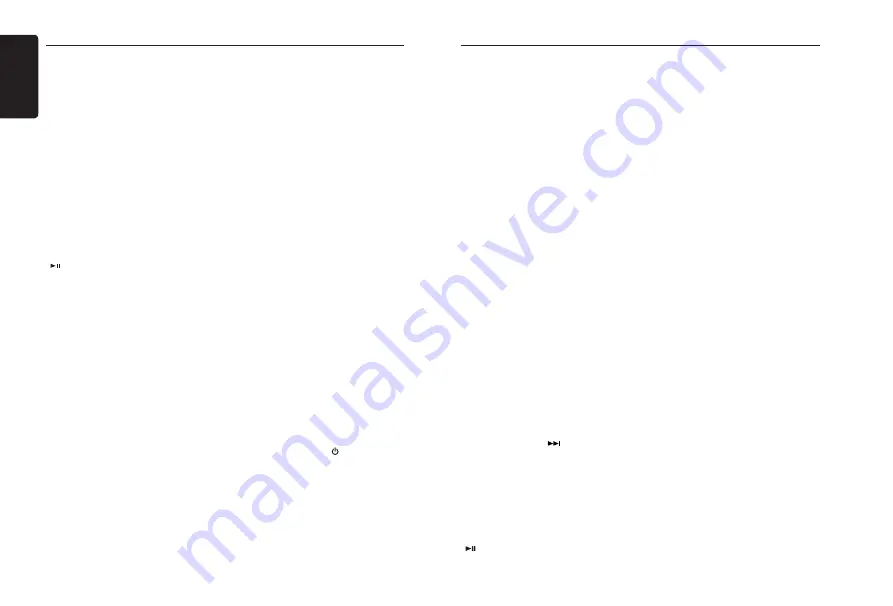
Français
14
M606
Commandes iPod, iPhone et iPad
Commandes iPod, iPhone et iPad
Connexion d'un périphérique
Connectez un iPod, un iPhone ou un iPad au
connecteur USB à l'aide d'un câble à accessoires
pour iPod/iPhone/iPad.
Dès qu'un périphérique est connecté, l'appareil
lit automatiquement les fichiers. Les données
des pistes s'affichent à l'écran dès que la lecture
commence.
MENU
Appuyez sur le bouton
[ MENU ]
, tournez le
bouton
[UP/DOWN]
pour sélectionner parmi
PLAY LIST (Liste de lecture) / ARTIST / ALBUM /
GENRE / SONGS (Chansons) / COMPOSERS
(Compositeurs) / AUDIO BOOK (Livre audio) /
PODCASTS (Balados), puis appuyez sur
[ENT]
pour confirmer.
Lecture/Pause
Appuyez sur le bouton
[ 4 ]
du panneau ou
[
]
de la télécommande pour lire/pauser.
Repeat Play (Lecture répétitive)
Cette fonction vous permet de répéter plusieurs
fois la piste actuelle ou de lire à répétition votre
iPod/iPhone/iPad.
1. Appuyez sur le bouton
[ 2 ]
jusqu'à ce que «
REPEAT ONE
» (Répéter une fois) s'affiche à
l'écran pour répéter la lecture de la chanson
en cours.
2. Appuyez sur le bouton
[ 2 ]
jusqu'à ce que
«
REPEAT ALL
» (Répéter tout) s'affiche à
l'écran pour répéter la lecture de toutes les
chansons.
3. Appuyez sur le bouton
[
2 ]
à plusieurs
reprises jusqu'à ce que «
REPEAT OFF
»
(Désactiver la répétition) s'affiche à l'écran
pour annuler la lecture répétitive.
Random Play (Lecture aléatoire)
Cette fonction vous permet de lire toutes les
pistes gravées sur votre iPod/iPhone/iPad de
manière aléatoire.
1. Appuyez sur le bouton
[ 3 ]
une ou plusieurs
fois jusqu'à ce que «
RANDOM ON
» (Aléatoire
activé) s'affiche à l'écran afin d'effectuer une
lecture aléatoire.
2. Appuyez sur le bouton
[ 3 ]
à plusieurs
reprises jusqu'à ce que «
RANDOM ALUM
»
(Album aléatoire) s'affiche à l'écran pour la
lecture aléatoire de l'album.
3. Appuyez sur le bouton
[
3 ]
à plusieurs
reprises jusqu'à ce que «
RANDOM OFF
»
(Aléatoire désactivé) s'affiche à l'écran pour
annuler la lecture aléatoire.
Recherche alphabétique du
menu iPod
Cette fonction recherche les lettres alphabétiques
souhaitées dans les sous-dossiers.
1. Appuyez sur
[MENU]
pour sélectionner le
mode du menu iPod.
2. Tournez le bouton
[UP/DOWN]
pour changer
de catégorie.
P L A Y L I S T ( L I S T E D E L E C T U R E ) ,
ARTIST (ARTISTE), ALBUM, GENRE,
SONGS (CHANSONS), COMPOSERS
(COMPOSITEURS), AUDIO BOOK (LIVRE
AUDIO), PODCASTS (BALADOS).
3. Appuyez sur le bouton
[ENT]
. (Le contenu de
la catégorie est affiché.)
4. Tournez le bouton
[UP/DOWN]
pour sélectionner
la lettre voulue pour effectuer la recherche.
5. Appuyez sur le bouton [
ENT
] pour confirmer.
Pour écouter Pandora
®
Vous pouvez diffuser la radio Internet Pandora
en connectant un iPod/iPhone/iPad sur lequel
l'application mobile Pandora est installée.
Pour commencer, connectez l'iPod/iPhone/iPad
avec l'application
Pandora
déjà lancée.
En mode Pandora, lorsque l'appareil affiche
«
PLEASE LAUNCH PANDORA APPLICATION
ON MOBILE DEVICE
» (Veuillez lancer
l'application Pandora sur le périphérique mobile),
lancez l'application
Pandora Application sur
l'iPod/iPhone/iPad connecté.
1. Appuyez sur le bouton
[
SRC]
(Recherche)
pour entrer en mode Pandora.
Sélection de la station d'une liste
Appuyez sur le bouton
[MENU]
et sélectionnez
« BY DATE » (Par date) ou « BY NAME » (Par
nom) en tournant le bouton
[UP/DOWN]
et en
appuyant sur
[ENT]
.
• PAR DATE : Liste par date de création
• PAR NOM : Liste par ordre alphabétique
Aller à la station suivante ou précédente (par
ordre alphabétique)
Tournez le bouton
[UP/DOWN]
du panneau dans le
sens antihoraire
pour aller à la station précédente.
Tournez le bouton
[UP/DOWN]
du panneau dans le
sens horaire ou appuyez sur le bouton [
BAND/TOP
]
de la télécommande pour aller à la station suivante.
Pouce en haut/en bas
Pouce en haut :
Appuyez sur le bouton
[ 6 ]
du panneau ou le
bouton
[RPT]
de la télécommande pour un pouce
en haut.
Lorsqu'on donne un pouce en haut à une
piste, Pandora lit plus de pistes de ce genre.
Pouce en bas :
Appuyez sur le bouton
[ 5 ]
du panneau ou le
bouton
[SCN]
de la télécommande pour un
pouce en bas.
Lorsqu'on donne un pouce en bas
à une piste, le lecteur passe à la piste suivante
(en fonction des limites de saut), et Pandora se
souvient qu'il ne faut pas lire à nouveau cette
piste sur la station.
Remarques :
•
Vous pouvez personnaliser vos stations avec
des « pouces en haut » ou des « pouces en
bas ».
• Si vous donnez un pouce en bas une fois
la limite de saut dépassée, votre avis sera
conservé mais la lecture de la piste actuelle
continuera.
Ajout d'un signet à la piste
Appuyez brièvement sur
[2]
pour ajouter un
signet à la piste actuelle.
Ajout d'un signet à l'artiste
Appuyez brièvement sur
[3]
pour ajouter un
signet à l'artiste actuel.
Saut
Appuyez sur le bouton
[
]
du panneau ou de
la télécommande pour les pistes
suivantes
de la
station.
Remarque :
• Pandora limite le nombre de sauts autorisés
sur son service. Si vous dépassez la
limitede
sauts pour des pistes, «
SKIP LIMIT
» (Limite
de saut) s'affiche.
Lecture/Pause
Appuyez sur le bouton [ 4 ] du panneau ou
[
] de la télécommande pour lire/pauser.
Summary of Contents for M606
Page 23: ...English 23 M606 Notes...
























